ฉันจะใช้และจัดการแอพ Family Hub ได้อย่างไร
ด้วยการแตะเพียงครั้งเดียวบนแอพ Family Hub คุณสามารถเชื่อมต่อและจัดการตู้เย็นได้อย่างมีประสิทธิภาพมากขึ้น เพลิดเพลินกับไลฟ์สไตล์ที่สะดวกสบายด้วยแอพ Family Hub!
คำแนะนำด้านล่างนี้สามารถใช้ได้เมื่อแอพ SmartThings ติดตั้งบนโทรศัพท์มือถือของคุณและเชื่อมต่อกับตู้เย็น Family Hub ของคุณ
Explore วิดเจ็ตและแอพ
Family Hub จะช่วยให้คุณเห็นสถานะปัจจุบันของอุปกรณ์ภายในเครื่องและควบคุมอุณหภูมิ, เครื่องจ่าย, น้ำแข็ง และอื่นๆ อีกมากมายได้อย่างง่ายดาย
ดูวิธีตั้งค่า Family Hub ของคุณ, เปลี่ยนการตั้งค่า และใช้ประโยชน์จากฟีเจอร์อันน่าทึ่ง
Fridge Manager
คุณสามารถจัดการการตั้งค่าตู้เย็นและช่องแช่แข็งในปัจจุบันได้ด้วย Fridge Manager. วิดเจ็ตแสดงอุณหภูมิ, ฟังก์ชันพิเศษที่ทำงานอยู่, การตั้งค่าตู้เย็น และอื่นๆ
- บนวิดเจ็ต Fridge Manager, อุณหภูมิตู้เย็นและช่องแช่แข็งปัจจุบันตลอดจนฟังก์ชันพิเศษที่ทำงานอยู่จะปรากฏขึ้น
- วิดเจ็ต Fridge Manager จะแสดงสถานะตัวกรองปัจจุบันและวันที่ติดตั้งล่าสุดด้วย เมื่อคุณแตะปุ่ม 'ซื้อตัวกรอง' มันจะแสดงหน้าการซื้อตัวกรอง
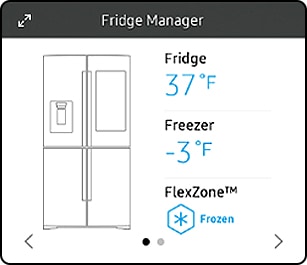

[1] สภาพภายนอก: แสดงอุณหภูมิ (แวดล้อม) และความชื้นภายนอก
[2] อุณหภูมิภายใน
- เปลี่ยนอุณหภูมิที่ตั้งไว้ในตู้เย็น, ช่องแช่แข็ง และ FlexZone
- หลังจากคุณเปลี่ยนอุณหภูมิหรือฟังก์ชันแล้ว ให้คลิกปุ่มบันทึก
[3] ฟีเจอร์พิเศษ: ดูคำอธิบายสั้น ๆ เกี่ยวกับฟีเจอร์พิเศษบางอย่างของตู้เย็น
[4] การตั้งค่าตู้เย็น
- เปิดและปิดเครื่องทำน้ำแข็ง
- แตะและลากปุ่มเพื่อเปิดหรือปิด
- เปลี่ยนการตั้งค่าต่างๆ ของตู้เย็น เช่น การตั้งค่าการทำน้ำแข็ง, สัญญาณเตือนที่ประตู และหน่วยอุณหภูมิ (°F หรือ °C)
ฟังก์ชั่นหลัก
|
ฟังก์ชั่น |
ฟีเจอร์ |
|---|---|
|
เครื่องทำน้ำแข็ง |
เปิดและปิดเครื่องทำน้ำแข็ง หากต้องการใช้คุณสมบัตินี้ ให้แตะและลากปุ่มเพื่อเปิดหรือปิด
โปรดทราบว่าหากถังน้ำแข็งเต็มไปด้วยน้ำแข็ง ตู้เย็นจะไม่เริ่มทำน้ำแข็งเมื่อคุณลากปุ่มไปที่เปิด แต่จะแสดงตัวบ่งชี้ Ice Making Off บนหน้าจอหลักแทน |
|
ล็อกเครื่องจ่าย |
เปิดและปิดเครื่องจ่ายน้ำแข็งและน้ำ แตะและลากปุ่มเพื่อเปิดหรือปิด |
|
สัญญาณเตือนประตู |
สัญญาณเตือนที่ประตูจะดังขึ้นหากคุณเปิดประตูทิ้งไว้ แตะและลากปุ่มเพื่อเปิดหรือปิด |
|
อุณหภูมิ เครื่อง |
สลับมาตราส่วนอุณหภูมิระหว่างเซลเซียสและฟาเรนไฮต์ แตะ °F หรือ °C เพื่อเปลี่ยนมาตราส่วน |
|
เครื่องกรองน้ำ |
นำเสนอบทแนะนำการเปลี่ยนไส้กรองน้ำและให้คุณรีเซ็ตตัวบ่งชี้การเปลี่ยนไส้กรองน้ำได้ หากต้องการใช้ฟีเจอร์นี้ ให้แตะเพื่อเปิด |
|
ตรวจสอบตัวเอง |
การตรวจสอบตนเองเป็นฟังก์ชันการวินิจฉัยตนเอง |
|
การตอบสนองความต้องการ |
ทำงานร่วมกับตัวจัดการการประหยัดพลังงาน Smart Grid แตะเพื่อเปิด, แตะและลากปุ่มเพื่อเปิดหรือปิด ดูส่วนของ Smart Grid ในคู่มือนี้สำหรับข้อมูลเพิ่มเติม |
|
โหมด ปิดความเย็น |
โหมดปิดความเย็น (เรียกอีกอย่างว่าโหมดร้านค้า) ออกแบบมาเพื่อให้ผู้ค้าปลีกใช้เมื่อแสดงตู้เย็นที่หน้าร้าน |
หมายเหตุ: หากเปิด Cooling Off ไว้ ระบบควบคุมความเย็นทั้งหมดจะเปลี่ยนเป็น OFF ใน Fridge Manager แตะและลากปุ่มเพื่อเปิดหรือปิด
ดูภายใน
ด้วยฟีเจอร์ดูภายใน คุณสามารถตรวจสอบภายในตู้เย็นโดยใช้ภาพถ่ายตามเวลา
กล้องด้านในจะถ่ายภาพโดยอัตโนมัติเมื่อปิดประตู (อาจใช้เวลาถึง 1 นาทีตามอุณหภูมิแวดล้อมหรือความชื้น)
หมายเหตุ: หากเปิดประตูอีกครั้งก่อนถ่ายภาพ กล้องจะไม่ถ่ายภาพ และเวลาจะถูกนับหลังจากปิดประตูแล้ว
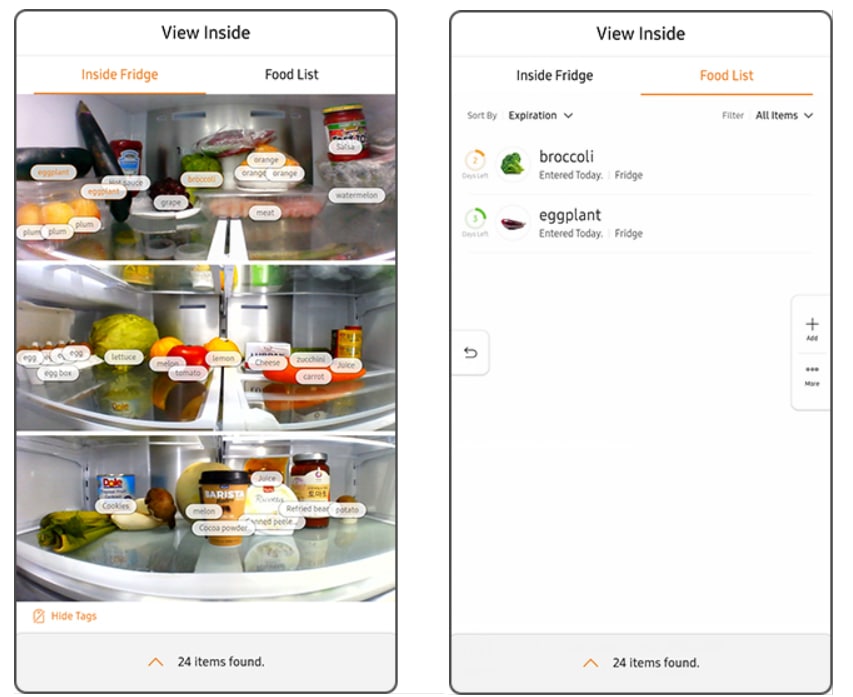
ฟังก์ชั่นหลัก
|
ฟังก์ชั่น |
ฟีเจอร์ |
|---|---|
|
คัดลอกรูปภาพและบันทึก |
คุณสามารถครอบตัดรูปภาพได้โดยแตะที่หน้าจอและบันทึกลงในรายการอาหาร |
|
บันทึกรายการ |
คุณสามารถเพิ่มอาหารได้โดยแตะ 'รายการอาหาร' |
|
การส่งรายการช้อปปิ้ง |
คุณสามารถครอบตัดรูปภาพแล้วส่งไปยังรายการซื้อของหรือส่งไปยังรายการอาหารที่บันทึกไว้ของรายการซื้อของ |
|
การส่งบันทึกช่วยจำ |
คุณสามารถครอบตัดรูปภาพและส่งบันทึกช่วยจำและระบุแท็กบนหน้าจอได้ |
|
เปลี่ยนและลบ |
คุณสามารถเปลี่ยนวันหมดอายุ, ชื่อของรายการอาหาร, และลบได้ |
|
ซิงค์กับโทรศัพท์มือถือ |
คุณสามารถส่งรูปภาพ, รายการอาหารไปยังโทรศัพท์มือถือ และตรวจสอบรายการอาหารบนโทรศัพท์มือถือได้ |
รายการช้อปปิ้ง
คุณสามารถสร้างและลบรายการที่คุณต้องการซื้อได้ คุณยังสามารถส่งรายการซื้อของไปที่ตะกร้าสินค้า
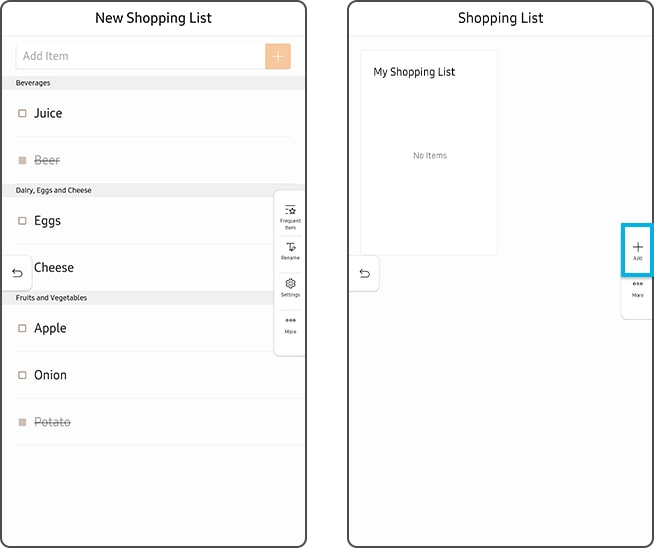
ฟังก์ชั่นหลัก
|
ฟังก์ชั่น |
ฟีเจอร์ |
|---|---|
|
สร้าง/ลบรายการซื้อของ |
-หากต้องการสร้างรายการช้อปปิ้งใหม่ ให้แตะปุ่ม (+) บนแถบนำทาง -หากต้องการลบรายการช้อปปิ้ง ให้แตะปุ่มเพิ่มเติม แล้วเลือกรายการที่คุณต้องการลบ |
|
รายการซื้อของ ลบ/ย้าย ส่งไปยังตะกร้าสินค้า |
ลบและย้ายรายการซื้อของไปยังรายการอื่นโดยแตะปุ่มเพิ่มเติมบนแถบนำทาง |
|
ส่งรายการช๊อปปิ้งให้ดูด้านใน |
ส่งรายการช้อปปิ้งไปที่ดูด้านใน โดยแตะที่ไอคอน ดูด้านใน |
ขอบคุณสำหรับความคิดเห็นของคุณ
โปรดตอบคำถามทุกข้อ
RC01_Static Content







